电脑内存占用过高怎么办 为什么电脑内存占用很高
电脑在使用过程中,可能会遇到各种问题,比如常见的电脑内存占用过高的情况,还有内存不足、磁盘空间不足等,导致电脑运行速度也变得缓慢,使用起来很不方便,那么如果遇到占用过高怎么办呢?解决方法有好几种,有遇到了相同的情况的用户们就跟着小编来学习一下电脑内存占用很高的详细解决方法吧。
方法一:
1、点击左下角开始,选择windows系统打开“控制面板”。
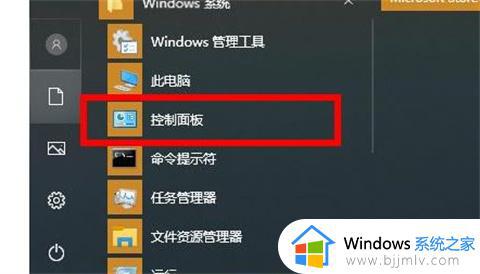
2、在控制面板中点击“管理工具”。
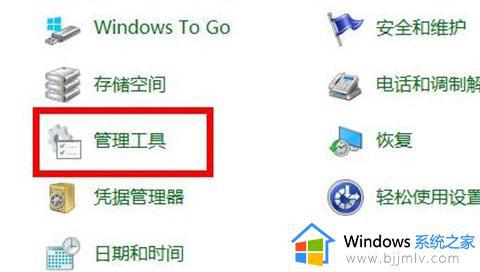
3、进入管理工具后找到并双击“windows 内存诊断”。
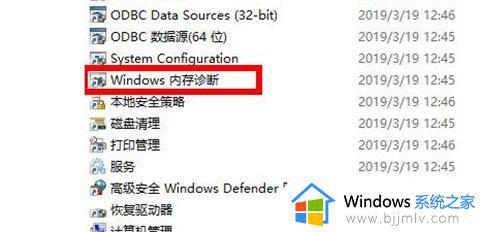
4、最后点击“立即重新启动并检查问题”即可。
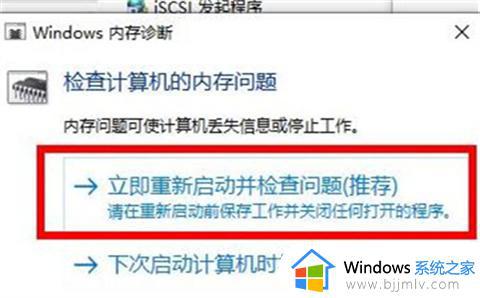
方法二:
1、鼠标右键“开始菜单”在弹出的菜单栏中选择“任务管理器”选项,进入任务管理器界面后,选择多余的进程,右键选择关闭即可。这样,电脑内存占用率会有所下降。如图下所示;

2、首先,按下“win+r”组合键,打开运行窗口,在运行窗口中输入“control”回车,打开控制面板,如图下所示;

3、进入控制面板界面后找到“系统”按钮,并点击进入,如图下所示;
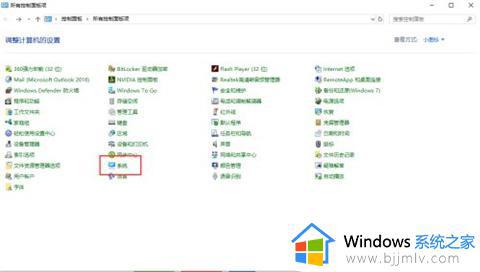
4、点击“高级系统设置”,如图下所示;
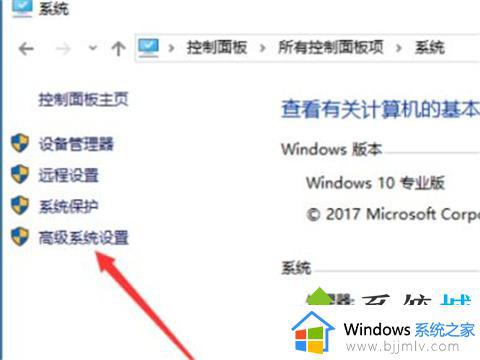
5、然后将弹出的小窗口切换在“高级”选项卡,点击“设置”按钮,如图下所示;
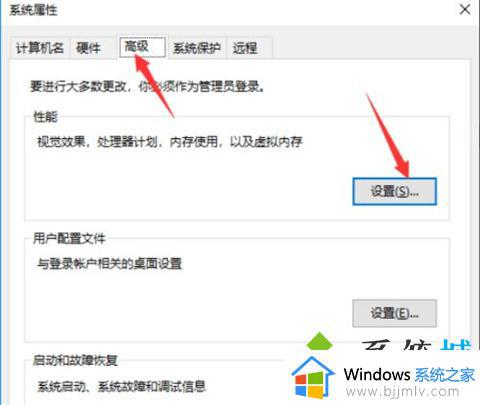
6、依然是将窗口切换到“高级”选项卡,点击“更改”按钮,如图下所示;
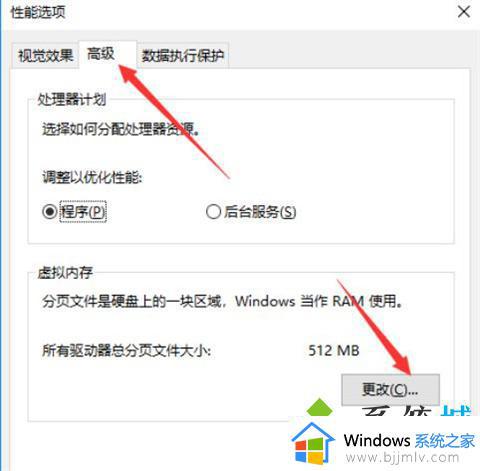
7、此时我们就可以进行自定义虚拟内存大小,注意不能选的太大,2G或者4G即可,然后,我们点击确定即可成功更改虚拟内存,如下图所示;
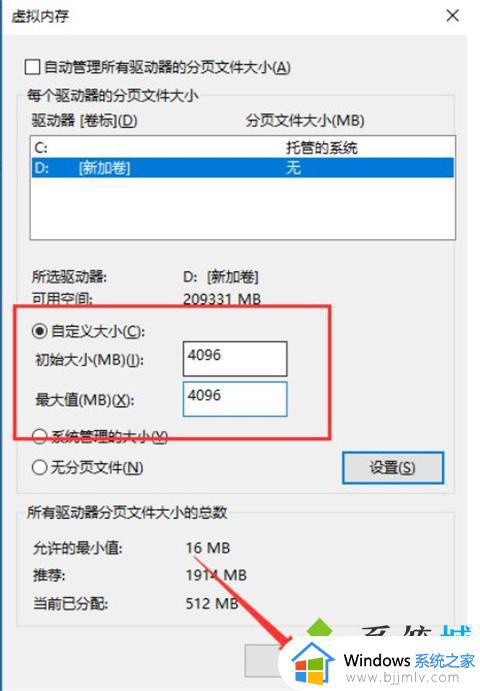
方法三:禁用superfetch服务——针对内存小的用户
1、快捷键“win+r”启动运行,在文本框输入“services.msc”后点击确定或回车;
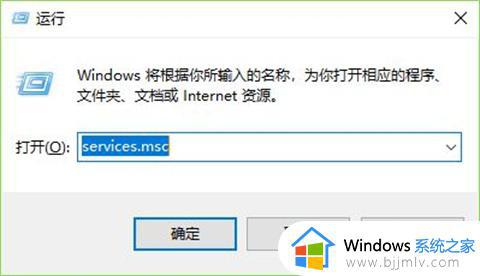
2、在打开的【服务】窗口找到【superfetch】服务,右击选择【属性】,也可以快速双击打开;
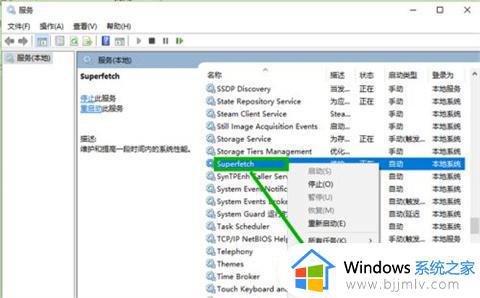
3、在打开的属性界面的【常规】选项卡,将【启动类型】修改为【禁用】,然后点击【停止】,最后点击【确定】退出就行了。
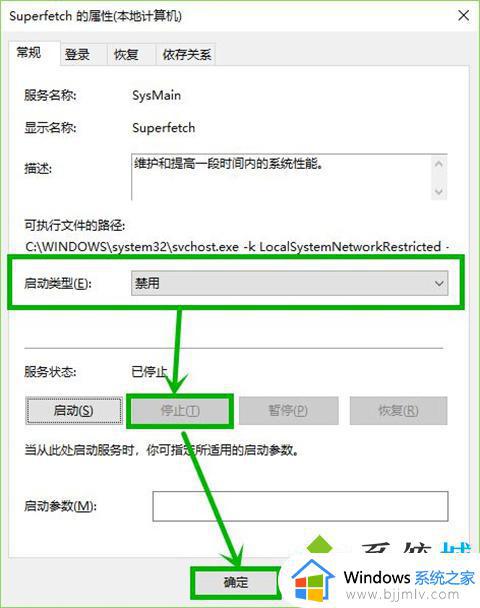
方法四:增加内存条
方法三关闭的服务虽然释放了几百兆的内存空间,但是牺牲了一部分系统性能,建议大家增加一条内存条,最好组装成双通道,这会对系统性能的提升比较大,内存中的很多缓存都是用来提升运行速度的,尤其是对于玩游戏的用户,最好增加到8g的双通道。
关于为什么电脑内存占用很高的几种解决方法就给大家讲述到这里了,碰到这样情况的用户们可以学习上面的方法来进行解决吧。
电脑内存占用过高怎么办 为什么电脑内存占用很高相关教程
- 电脑内存占用过高加内存条有用吗 电脑内存占用过高加内存条要注意什么
- 电脑内存占用太高怎么办 电脑内存占用太高卡死解决方法
- 新电脑内存占用过高怎么办 新电脑内存占用很高解决方法
- 打开wps占用内存高为什么 wps占用内存很大如何解决
- cpu占用内存高怎么办 内存cpu占用过高解决方法
- 电脑内存占用率很高没有进程怎么办 电脑内存占用高进程却很少解决方法
- 电脑内存占用很高怎么办 电脑内存占用很高很卡修复方法
- 玩pubg内存占用率高怎么办 电脑pubg占内存过大解决方法
- 电脑运行内存占用过高怎么办 电脑运行内存占用率高如何解决
- 电脑的系统内存占用过高怎么办 电脑系统内存占用大量内存如何解决
- 惠普新电脑只有c盘没有d盘怎么办 惠普电脑只有一个C盘,如何分D盘
- 惠普电脑无法启动windows怎么办?惠普电脑无法启动系统如何 处理
- host在哪个文件夹里面 电脑hosts文件夹位置介绍
- word目录怎么生成 word目录自动生成步骤
- 惠普键盘win键怎么解锁 惠普键盘win键锁了按什么解锁
- 火绒驱动版本不匹配重启没用怎么办 火绒驱动版本不匹配重启依旧不匹配如何处理
热门推荐
电脑教程推荐
win10系统推荐